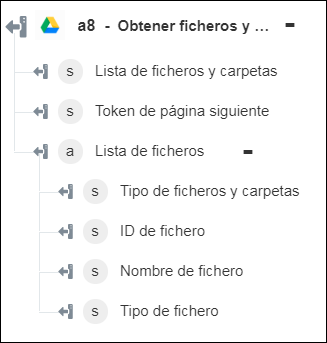Obtener ficheros y carpetas
Utilice la acción Obtener ficheros y carpetas para recuperar ficheros y carpetas de Google Drive.
Realice los siguientes pasos para utilizar la acción Obtener ficheros y carpetas en el flujo de trabajo:
1. Arrastre la acción Obtener ficheros y carpetas de Google Drive al lienzo, coloque el puntero sobre la acción y, a continuación, pulse en  o pulse dos veces en la acción. Se abre la ventana Obtener ficheros y carpetas.
o pulse dos veces en la acción. Se abre la ventana Obtener ficheros y carpetas.
2. Si fuera necesario, modifique el valor de Rótulo. Por defecto, el nombre de rótulo es igual que el nombre de acción.
3. Para añadir un tipo de conector de Google Drive, consulte el tema Tipos de conector de Google Drive soportados.
Si se ha añadido previamente un tipo de conector, seleccione el valor de Tipo de conector apropiado y, en Nombre de conector, seleccione el conector.
4. Pulse en Probar para validar el conector.
5. Pulse en Asignar conector para ejecutar la acción mediante un conector que sea diferente del que se utiliza para rellenar los campos de entrada. En el campo Conector de tiempo de ejecución, proporcione un nombre de conector de Google Drive válido. Para obtener más información sobre la opción Asignar conector, consulte el tema sobre el uso de la asignación del conector.
6. Pulse en Mostrar campos adicionales.
7. En la lista Origen, seleccione una opción adecuada para enumerar los ficheros según su origen.
8. En el campo Ordenar por, proporcione una lista de claves de clasificación separadas por comas. Las claves válidas son createdTime, folder, modifiedByMeTime, modifiedTime, name, quotaBytesUsed, recency, sharedWithMeTime, starred y viewedByMeTime. Por defecto, cada clave se clasifica en orden ascendente. Sin embargo, se puede utilizar el modificador desc para clasificar en orden descendente. Por ejemplo: folder,modifiedTime desc,name.
Para los usuarios con aproximadamente un millón de ficheros, se desestima el orden de clasificación solicitado. Se trata de una limitación de Google Drive.
9. En el campo Tamaño de página, proporcione el número máximo de ficheros entre 1 y 1000 que se devuelven por página. El valor por defecto se define en 100.
10. En el campo Filtrar consulta, proporcione una consulta para filtrar los resultados del fichero. Por ejemplo: name='Sample', mimeType='application/vnd.google-apps.document. Para obtener más información, consulte Google Drive: Search Supported Syntax.
11. En el campo Token de página, asigne el valor de salida de nextPageToken de una respuesta anterior para proporcionar el token y continuar una solicitud anterior en la página siguiente.
12. Pulse en Terminado.
Esquema de salida